星级评价:
日期:11-07
立即下载


ExtractData是一款实用的游戏资源提取工具,用户使用可以轻松提取游戏文件里的各种音视频、图片等独立内容,是游戏制作、编辑人员的得力助手,对于制作游戏补丁文件、语言补丁文件,游戏辅助程序等非常有用,用户可以使用ExtractData把提取到的文件放到别处进行编辑。
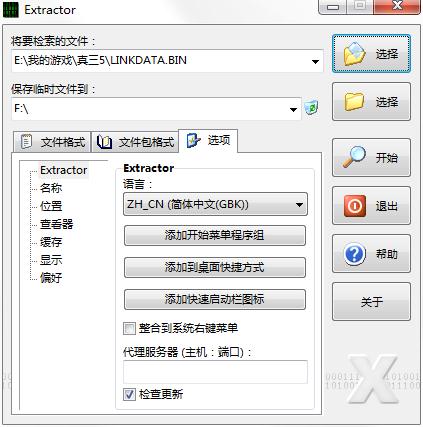
软件介绍
提取器是一个程序,可以在选定的文件中搜索任何类型的格式。 找到的文件大小根据其内容计算,并与原始文件大小相同。 这是很容易保存,然后找到您的搜索的结果,而不必再次搜索文件。
提取器包含许多其他有用的功能,用于处理文件。 它们可用于提取,分割,合并或导入文件或创建各种格式的组文件。 已经找到的文件可以打开和查看,而不提取它们。 其中一个功能还允许您在找到的文件项目中搜索任意文本,或根据给定的条件排序项目。
软件功能
搜索的格式数量越少,您可以达到的搜索速度越高。这是因为格式具有各种级别的识别的需求因素,其也影响搜索速度。最复杂的检测和最长的搜索时间通常影响流格式(主要是MP3),其中有时很难识别我们有我们搜索的文件或意外有利的数据组合。对于这个rason,有必要仔细考虑你将寻找哪些格式。
groupfiles接受不以任何方式延长搜索时间。相反,你可以明显加快搜索并获得搜索的groupfile包含的真正的文件标题。
您还可以通过接受高速缓存的自动大小来加快搜索速度。程序包含用于动态更改高速缓存大小的最佳化,从而加快了搜索速度。
您将使用NT操作系统达到相当高的搜索速度,例如。 Windows NT,Windows 2000和Windows XP。
文件格式为组文件
一些文件格式(如PDF或SWF)可以以类似于组文件的方式操作,并包含各种格式(JPG,MP3 。。。)的其他文件。记住当所有这些格式被选择用于搜索时,首先找到的那些文件将获得优先级(在这种情况下它们是主机文件PDF和SWF),并且将不会找到这些文件中包含的格式(将被剔除)。您可以通过取消选择快速扫描按钮(选项/首选项)来更改此设置。然后将找到所有格式,包括PDF和SWF文件中包含的格式。此选项的缺点是搜索速度的减速。
打开文件
当从Extractor打开文件时,可能找到的文件将不会打开,即使没有问题,在支持其格式的程序中手动打开它。在这种情况下,错误的文件类型和某些程序的关联可能是问题。这些关联应该在HKEY_CLASSES_ROOT 。。。 shell open command部分注册,如下所示:“[filename]”“%1”。如果不使用带有参数%1符号的引号,那么将打开其标题中带有空格的文件(例如:声音00001.wav),则文件名的第一部分(最多为空格)变为参数这种情况下声音)。
软件特色
1)首先使用选择按钮选择要搜索的文件,或在要扫描的文件字段中输入其标题。当选择多个文件时,每个文件标题必须用“两侧”符号。
2)然后使用选择按钮选择要存储文件的文件夹,或在将提取的文件保存到:中键入文件标题。如果此文件夹不存在,程序将自动创建它。
3)检查要在“选定格式”列表中搜索的文件格式(请参阅格式页)。接下来,您可以在“选定的组文件”列表中查看组文件(请参阅组文件页面)。当Extractor找到一个permited groupfile结构时,它将以不同的,更快的方式搜索文件。
4)您可以在选项页面上调整程序和搜索功能。
5)要开始搜索,请单击开始按钮。
6)在搜索完成时或之后,您可以使用打开按钮或使用F5键运行搜索的文件(使用与相应bak相关的程序)。也可以使用功能按钮的一些其他功能。
7)您可以提取找到的文件。使用+, - ,Inv键检查要提取的文件旁边的检查字段。检查文件,然后使用提取按钮提取到所选文件夹。
使用方法
1、下载解压文件,找到Extractor.exe双击安装,如图所示。
2、选择打开文件,将您的游戏文件导入软件中进行查看。
3、可以显示您的游戏目录,选择正确的就可以了。
4、选择提取文件的临时保存位置,随意设置都可以。
5、文件的格式、文件包格式,根据游戏的性质勾选相应的文件格式。
6、选项,可以设置语言,添加开始菜单程序组、添加到桌面快捷方式。
7、扫描,选择在这里查看文件的提取情况。
8、所有的项目设置完成后点击“开始”就行了。
相关介绍
键盘快捷键。
F1帮助。
主窗口:
F2选择要保存文件的文件夹。
F3选择要搜索的文件。
F5开始搜索所选文件。
Alt + X退出程序。
搜索窗口:
Alt + X结束搜索,关闭窗口。
F3显示文件。
F5提取标记的文件。
F7搜索文本。
Shift + F7新搜索文本。
Ctrl + T的时间格式。
Ctrl + I导入文件。
Ctrl + G创建组文件。
插入新项目。
Ctrl + Ins将文件从磁盘插入列表。
Del删除所选项目。
F6重命名/替换所选项目。
Ctrl + R搜索报告。
Ctrl + S保存搜索结果。
找到的文件列表:
Alt +输入文件属性。
输入打开的文件。
Ctrl + A选择所有文件。
Ctrl + N取消选择所有文件。
文件视图:
Esc关闭窗口。
1,2,3,4切换文件查看模式。
C开关符号视图0-31。
F填充窗口与图片。
B双线性图像滤波器。
相关介绍:
术语(在提取器中)。
检查 - 勾选项目标题旁边的字段。
选择 - 反向项目描述。
焦点 - 使用围绕项目的虚线进行选择。
提取 - 将原始文件的一部分复制到新的独立文件中。
Groupfile - 包含其他文件的文件(类似于没有压缩的归档文件)。
注意事项
有时程序不能正确建立找到的文件的长度。它不一定是提取者故障。它可能是创建找到的文件的程序的故障。我们发现了一些包含错误数据的文件。如果找到这样的文件,并且您试图打开它或提取它,程序可能会在读取此文件时通知错误。它可能由存储文件的介质错误或错误的文件长度指定引起。在这种情况下,您可以尝试通过更改文件功能/属性中的文件大小来手动更正错误。
人气下载
星级评价:
日期:11-07
立即下载
星级评价:
日期:05-15
立即下载
星级评价:
日期:10-14
立即下载
星级评价:
日期:11-08
立即下载
星级评价:
日期:10-23
立即下载
星级评价:
日期:12-26
立即下载
其他版本
本类下载排名 总 月
NSCbuilder V1.01 汉化版
软件大小:64.29 MB
更新日期:2024-06-21
GTA5线上小助手唯一官方版下载 v3.2.0.2
软件大小:21.82 MB
更新日期:2024-12-26
中国地方游戏网官方安装版 V18.0.0.0
软件大小:9.60 MB
更新日期:2024-07-12
Winkawaks街机模拟器 V1.65
软件大小:41.7 MB
更新日期:2025-08-08
兰博玩对战平台官网 V1.32.7
软件大小:2.17 MB
更新日期:2024-10-17
鸿图对战平台(新红警战网)官方安装版 V3.0.4.14
软件大小:66.75 MB
更新日期:2024-10-17
openiv中文汉化版 V4.1.0.47
软件大小:1.67 MB
更新日期:2024-10-23
懒喵战舰世界盒子插件 V1.1.0.2 官方最新版
软件大小:28.93 MB
更新日期:2024-10-21
鸿图红警对战平台 V0.0.0.1 官方最新版
软件大小:70.6 MB
更新日期:2024-10-21
GTA5线上小助手免费版 V3.0.3.7
软件大小:72.49 MB
更新日期:2024-10-14
TT语音电脑版 V1.9.9 官网PC版
软件大小:145.53 MB
更新日期:2024-06-13
GTA5线上小助手唯一官方版下载 v3.2.0.2
软件大小:21.82 MB
更新日期:2024-12-26
童心圆记牌器(同城游够级)免费版绿色版 v1.1
软件大小:299 KB
更新日期:2024-06-26
Winkawaks街机模拟器 V1.65
软件大小:41.7 MB
更新日期:2025-08-08
我的世界PCL启动器 V1.0.9 最新版
软件大小:883.79 KB
更新日期:2024-10-17
红警3日冕客户端 V3.3.8121.35304 官方安装版
软件大小:80.77 MB
更新日期:2024-07-08
鸿图对战平台(新红警战网)官方安装版 V3.0.4.14
软件大小:66.75 MB
更新日期:2024-10-17
懒喵战舰世界盒子插件 V1.1.0.2 官方最新版
软件大小:28.93 MB
更新日期:2024-10-21
Inputmapper V1.6.10 汉化中文版
软件大小:4.25 MB
更新日期:2022-05-06
鸿图红警对战平台 V0.0.0.1 官方最新版
软件大小:70.6 MB
更新日期:2024-10-21
装机必备
最新应用
热门软件推荐